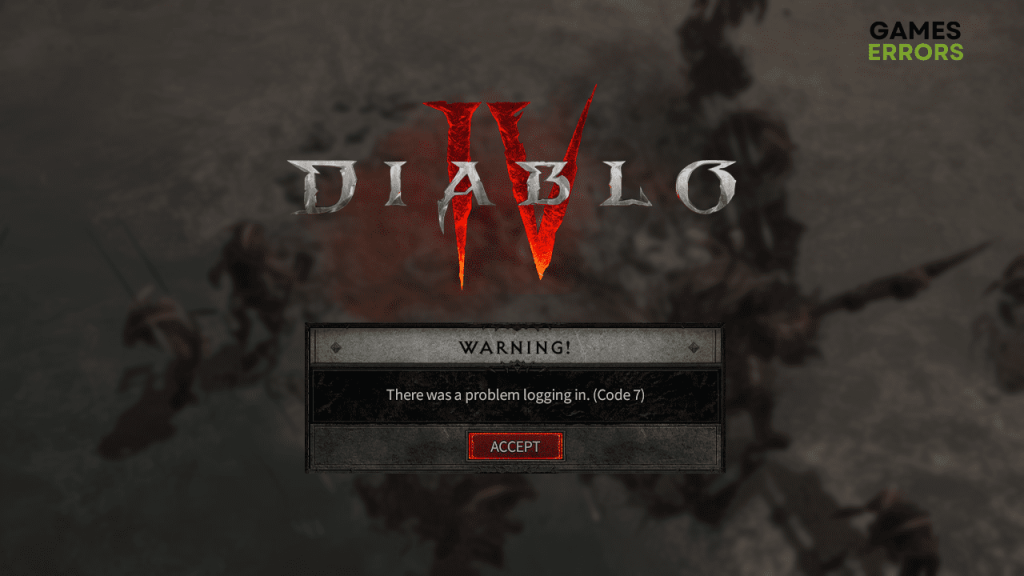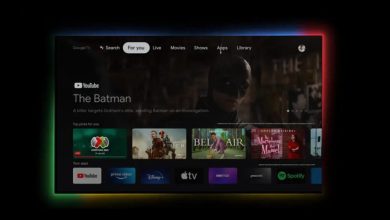.
xINSTALE CLICANDO NO ARQUIVO PARA DOWNLOAD
O código de erro 7 do Diablo 4 já existe há algum tempo, frustrando os jogadores e impedindo-os de aproveitar o último jogo da série Diablo. Levamos tempo, analisamos o problema e criamos uma lista definitiva dos causas e soluções mais frequentes para o código de erro 7 em Diablo 4.
Se você não consegue acessar o menu principal e não vê nada, saiba como consertar a tela preta do Diablo 4.
Ocorreu um problema ao iniciar sessão. (Código 7)
O que significa o código de erro 7 do Diablo 4?
O código de erro 7 no Diablo 4 significa que há problemas com o inicializador do Battle.net, problemas temporários no seu PC, problemas de compatibilidade com aplicativos em segundo plano, um driver de rede desatualizado, configurações de DNS incorretas, configurações de rede problemáticas ou arquivos de cache acumulados.
Como corrigir o código de erro 7 do Diablo 4?
Comece com as seguintes verificações e correções:
- Reinicie seu PC: Isso garantirá que nenhum problema temporário esteja causando o código de erro e que seu PC esteja funcionando corretamente.
- Inicie o Diablo 4 diretamente: Em vez de usar o iniciador do Battle.net ao qual o código de erro está relacionado, inicie o jogo por meio do arquivo executável (.exe).
- Fechar apps em segundo plano: A equipe da Blizzard está ciente do código de erro 7 e recomenda iniciar o Diablo 4 sem nenhum aplicativo sendo executado em segundo plano.
Prossiga com as soluções passo a passo para eliminar o código de erro 7 no Diablo 4.
- Atualize o driver de rede
- Use o DNS do Google
- Reinicie as configurações de rede
- Limpar arquivos de cache
1. Atualize o driver de rede
Seu adaptador de rede depende da comunicação com o resto do seu PC, rede doméstica e internet. Se o driver estiver desatualizado, seu o cliente do jogo pode não conseguir se conectar ao Battle.neto que causará o erro de login 7.
- Clique no ícone do Windowstipo Gerenciador de Dispositivose abra-o.

- Clique duas vezes no Adaptadores de rede seção.

- Clique com o botão direito no seu dispositivo de rede e selecione o Atualizar driver opção.

- Selecione os Pesquise drivers automaticamente opção.
- Instale o atualização de driver.
- Reinicie seu PC.
DriverFix é uma incrível ferramenta de atualização de driver que lida com o processo completo de gerenciamento de driver. Ele verifica, monitora e atualiza o driver de rede sempre que uma atualização é lançada!
⇒ Obter DriverFix
2. Use o DNS do Google
3. Reinicie as configurações de rede
Mesmo depois de instalar a atualização mais recente do driver de rede, seu PC pode ter configurações de rede desatualizadas que podem criar problemas. Reinicie-os manualmente através do Prompt de Comando.
- Clique no ícone do Windowstipo Prompt de comando, e abra-o.
- Tipo cada um dos comandos listado abaixo individualmente e bater Digitar depois de todos:
ipconfig /flushdns
ipconfig /registerdns
ipconfig /release
ipconfig /renovar
netsh winsock redefinir
- Reinicie o seu PC.
4. Limpe os arquivos de cache
Arquivos de cache acumulados causam problemas quando um aplicativo ou jogo é iniciado. Eles podem prevenir Diablo 4 carregue totalmente ou se comunique com o serviço Battle.net.
- Use o Chave do Windows + R atalho para abrir o Diálogo de execuçãotipo %localappdata%e bateu OK.

- Use o CTRL + A atalho para selecione todos os arquivos na pasta.
- aperte o Excluir chave no seu teclado para apague todos os arquivos da pasta.
➡ Se solicitado a confirmar, clique em Sim.
➡ Se alguns arquivos não puderem ser excluídos, clique em Pular.
Etapas extras
Se você ainda receber o código de erro 7 quando quiser jogar Diablo 4, tente fazer o seguinte:
- 🔐 Reinicie sua senha: Entre no seu perfil Battle.net e altere sua senha. Reinicie o seu PC, insira suas credenciais de login no inicializador do jogo e inicie o Diablo 4.
- ⏳ Aguarde entre logins: Alguns jogadores afirmam que esperar 15 minutos após a tentativa malsucedida resolveu o problema para eles.
- 🔁 Reinstale Diablo 4: Desinstale o jogo e exclua todos os arquivos e pastas do jogo, reinicie o PC e faça uma instalação limpa do Diablo 4.
Artigos relacionados:
Conclusão
Estas foram as soluções mais confiáveis para o código de erro 7 do Diablo 4. Comente com feedback sobre como foi e deixe-nos saber se você descobrir alguma solução alternativa.
Se você encontrar algum problema ou erro ao jogar seus jogos favoritos e precisar de suporte, sinta-se à vontade para entrar em contato conosco aqui. Nossa equipe está sempre pronta para ajudá-lo e garantir que sua experiência de jogo seja perfeita e agradável.
.